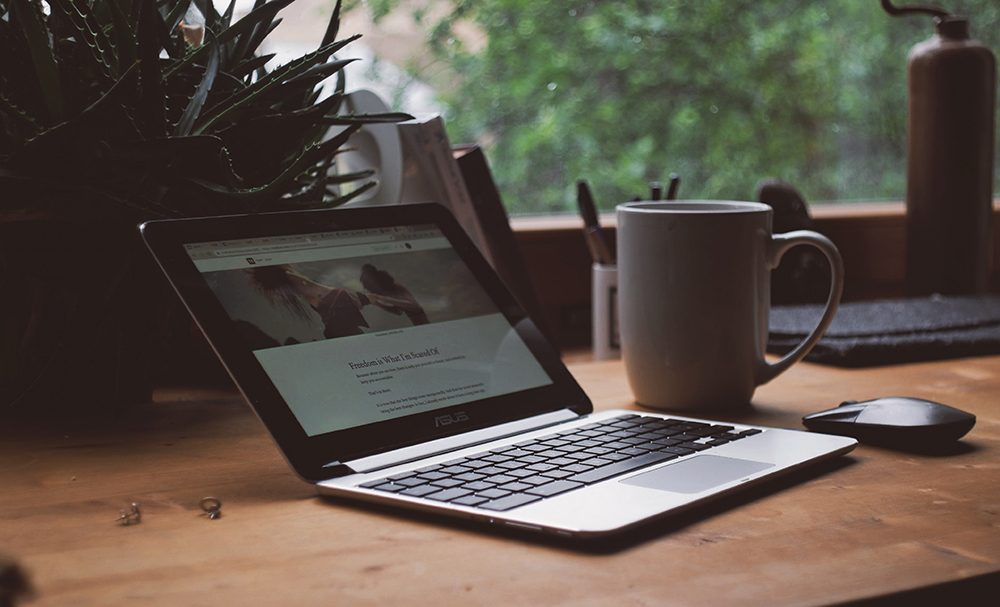
Невозможность загрузки файлов — одна из самых распространенных проблем, с которой сталкиваются пользователи Chromebook. Не существует правил относительно того, какие типы файлов могут быть затронуты этой ошибкой.
Содержание
Например, вы можете попытаться загрузить видеофайл с проверенного веб-сайта, но ничего не произойдет. То же самое может произойти, если вы попытаетесь загрузить PDF-файл или ZIP-архив. В этой статье вы найдете несколько способов решения этой проблемы.
Уточните, не на вашей ли стороне проблема
Если вы не можете загрузить файл с определенного сайта, это не обязательно означает, что с вашим Chromebook что-то не так. Это вполне может быть проблема на другом конце, которая никак не связана с вашим Chromebook.
Все, что происходит на сайте, контролируется и поддерживается несколькими серверами. Если на одном из серверов возникнет ошибка или он будет закрыт, вы не сможете использовать большинство функций сайта. Иногда вы даже не сможете открыть сайт.
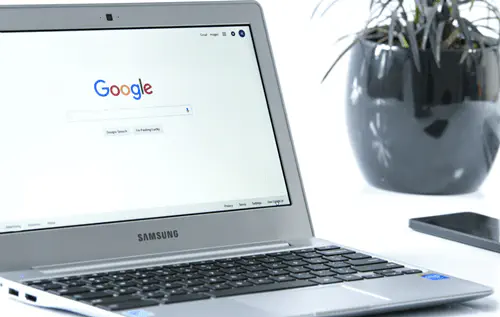
Имея это в виду, вы должны сначала убедиться, что ошибка на вашей стороне. Для этого посетите другие надежные веб-сайты и попробуйте загрузить файлы оттуда. Если вы столкнулись с той же проблемой, переходите к методам, описанным ниже.
ПРИМЕЧАНИЕ: Убедитесь, что ваше интернет-соединение достаточно сильное для загрузки нужного вам файла. Низкая скорость загрузки может помешать вам загрузить большинство файлов. Хотя загрузка может начаться, она будет слишком медленной и может даже внезапно прекратиться. Это не относится к вышеупомянутой проблеме. Вместо этого она связана со скоростью вашего интернета и может быть вызвана проблемой со стороны вашего интернет-провайдера.
Решение проблемы загрузки на Chromebook
Вы можете попробовать несколько методов, которые с большой вероятностью помогут решить эту проблему. Все они просты и легко выполнимы.
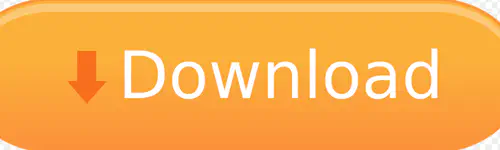
Метод 1
Первый метод требует перезагрузки устройства Chromebook. Ошибка загрузки Chromebook чаще всего возникает, когда ваш Chromebook используется в течение длительного периода времени без выключения.
Причина этого, скорее всего, кроется в памяти вашего устройства. Когда вы используете свой Chromebook для работы в Интернете, он сохраняет временные файлы в кэш-памяти. Это делается для того, чтобы помочь центральному процессору Chromebook (Central Processing Unit, или просто процессор) быстрее обрабатывать процессы.
Иногда эта кэш-память может мешать некоторым процессам. Другими словами, она будет делать прямо противоположное тому, для чего предназначена.
Перезагрузка вашего Chromebook должна удалить некоторые временные файлы и исправить другие фоновые ошибки. Попробуйте загрузить тот же файл после перезапуска Chromebook. Если проблема не исчезла, перейдите к следующему методу.
Метод 2
Введите следующий URL-адрес в строку поиска вашего Chromebook и нажмите Enter: chrome://settings/resetProfileSettings .
Найдите кнопку Сброс настроек и нажмите на нее. Как следует из названия, после нажатия на эту кнопку произойдет сброс настроек браузера. Расширения и дополнения браузера также будут временно отключены.
Вы можете не беспокоиться о потере расширений, дополнений или других важных данных.
После сброса настроек браузера Chromebook перезагрузите устройство Chromebook.
Способ 3
Если сброс настроек браузера Chromebook не помог решить проблему загрузки, необходимо очистить локальные данные.
Для этого введите в строку поиска браузера Chromebook следующий запрос и нажмите Enter: chrome://drive-internals.
После того как вы попадете на эту веб-страницу, прокрутите страницу вниз и найдите раздел Локальные метаданные. Нажмите на кнопку Очистить локальные данные и перезагрузите Chromebook.
Это должно устранить проблему загрузки.
Метод 4
Устаревшая операционная система Chromebook также может стать причиной сбоев в работе многих функций. Загрузка файлов не является исключением.
Хотя обновление ОС не всегда возможно (из-за нехватки памяти), рекомендуется выделить достаточно места и время от времени обновлять ОС Chromebook. Это позволит обновить все программное обеспечение и исправить наиболее распространенные ошибки.
Что делать, если проблема так и не устранена?
Допустим, вы уверены, что проблема точно на вашей стороне. После того, как вы испробовали все описанные выше способы, вы все равно не можете загрузить нужные вам файлы. Что же теперь делать?
Если ничего не помогло, возможно, что-то испортило ваше устройство Chromebook. Скорее всего, это не вирус, но если у вас установлено антивирусное приложение, обязательно проверьте его.
Если вы уверены, что вирусы не повредили систему вашего Chromebook, вам необходимо выполнить полную перепрошивку.
Убедитесь, что вы сделали резервную копию всех своих данных перед сбросом системы Chromebook к конфигурации по умолчанию. Это связано с тем, что такое действие приведет к окончательному удалению всех ваших файлов.
Так что, если на вашем Chromebook хранится что-то важное, рекомендуется сделать копию на Google Диске. Таким образом, вы сможете загрузить те же файлы после сброса системы вашего Chromebook.
Соблюдайте безопасность при скачивании
Очень важно тщательно выбирать сайты, с которых вы будете скачивать файлы. Всегда лучше скачивать файлы с официальных сайтов. Поэтому следует избегать сторонних сайтов, насколько это возможно. Также рекомендуется включать антивирусное программное обеспечение, когда вы что-то скачиваете.
Решили ли некоторые из перечисленных способов вашу проблему со скачиванием? Знаете ли вы другие способы решения этой проблемы? Сообщите нам об этом в комментариях ниже.
YouTube видео: Chromebook не загружает файлы Как исправить
Вопросы и ответы по теме: “Chromebook не загружает файлы Как исправить”
Как скачивать приложения на Chrome OS?
Как проверить доступность приложений Android на устройствах пользователей1. Откройте Google Play на устройстве ChromeOS, нажав на значок . 2. Нажмите на значок меню 3. Найдите нужное приложение и нажмите на него. 4. Нажмите Установить.
Как запустить утилита восстановления Chromebook?
**Чтобы запустить утилиту, выполните следующие действия:**1. Нажмите на значок “Расширения” в правом верхнем углу страницы. 2. Выберите Утилита восстановления Chromebook. Если всплывающее окно не появляется автоматически, убедитесь, что вы включили расширение.
Почему не могу скачать гугл хром?
Как исправить большинство ошибок при установкеПроверьте подключение к Интернету. Если оно прерывается, узнайте, как исправить проблемы с подключением. Проверьте, соответствует ли устройство системным требованиям. Ещё раз скачайте установочный файл с google.com/chrome и заново установите Chrome.
Как скачать файл с хрома?
Как скачать файл1. Откройте приложение Chrome. на телефоне или планшете Android. 2. Перейдите на сайт, с которого вам нужно скачать файл. 3. Нажмите и удерживайте изображение или ссылку на файл, а затем выберите Скачать изображение или Сохранить данные по ссылке.
Куда скачиваются файлы из хрома?
Браузеры Интернет и Chrome: по умолчанию все скачанные из интернета файлы сохраняются в папку Download (Загрузки), которая находится в памяти устройства. Другие загруженные браузеры: могут создавать свои собственные папки для сохранения загруженных файлов.











